Windows 8: Domyślnie niech Xbox Music i Video pokaże swoją kolekcję
Po uruchomieniu aplikacji Xbox Music lub Video wWindows 8 domyślnie wyświetla widok sklepu internetowego / reflektora. Jest to denerwujące, jeśli chcesz szybko dostać się do własnej kolekcji muzyki lub wideo. Oto jak domyślnie wyświetlać treść.
Oto spojrzenie na domyślny widok Xbox Music.

Oto domyślny widok dla Xbox Video. Są w porządku, jeśli chcesz zacząć przeglądać zawartość, ale możesz zmienić domyślny widok.
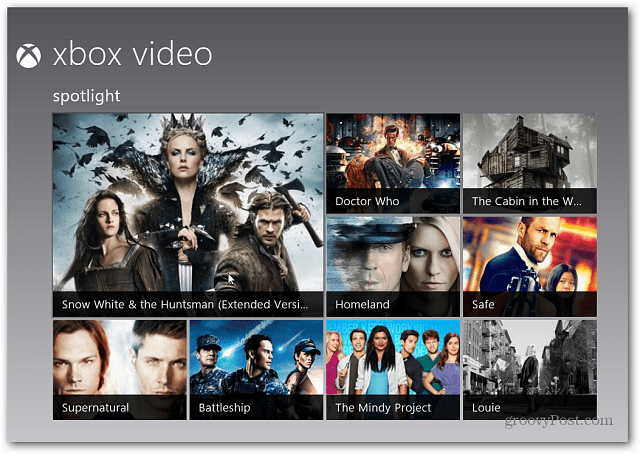
Aby przejść bezpośrednio do muzyki lub filmów, otwórz aplikację Xbox Music lub Video z ekranu Start systemu Windows 8.
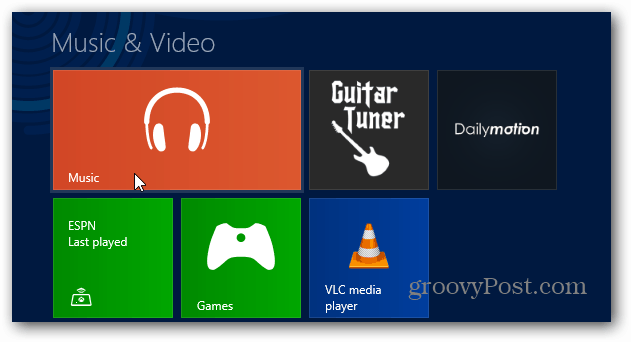
Następnie użyj skrótu klawiaturowego Klawisz Windows + I aby wyświetlić Ustawienia i wybierz Preferencje. Jeśli używasz tabletu lub systemu z ekranem dotykowym, przeciągnij od prawej ramki w lewo, aby wyświetlić pasek paneli. Następnie dotknij Ustawienia >> Preferencje.
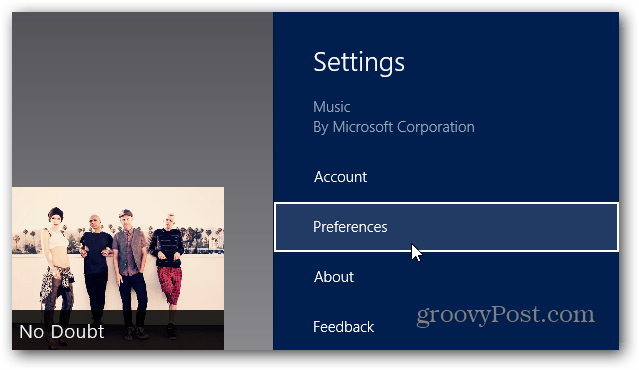
W przypadku muzyki ustaw przełącznik w pozycji Wł. W widoku startowym Otwórz moją muzykę po uruchomieniu aplikacji.
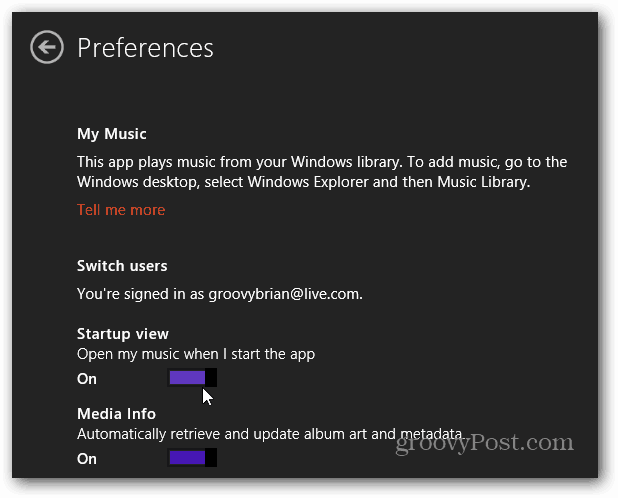
Lub Wideo, ustaw przełącznik w pozycji Wł. W widoku startowym Otwórz moje filmy wideo po uruchomieniu aplikacji.
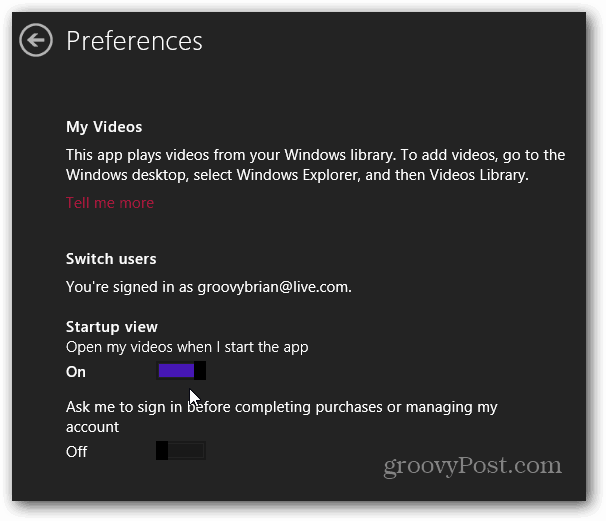
Zamknij aplikację Xbox Music lub Xbox Video i uruchom ponownie, aby ustawienie zadziałało.
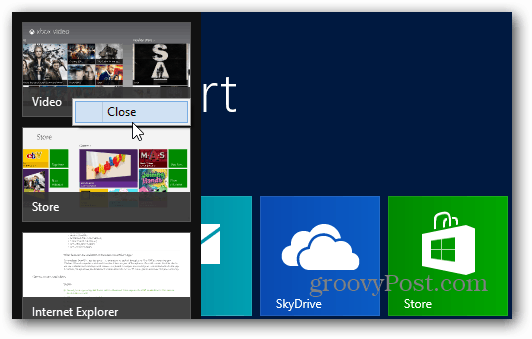
Teraz po ponownym uruchomieniu aplikacji wideo lub muzyki w systemie Windows 8 przejdzie ona bezpośrednio do widoku kolekcji. Jest to przydatne, jeśli chcesz szybciej uzyskać dostęp do utworzonych list odtwarzania.

W Twoich kolekcjach wideo i audio będą wyświetlane treści zakupione w Sklepie Windows, a także treści załadowane na dysk twardy.

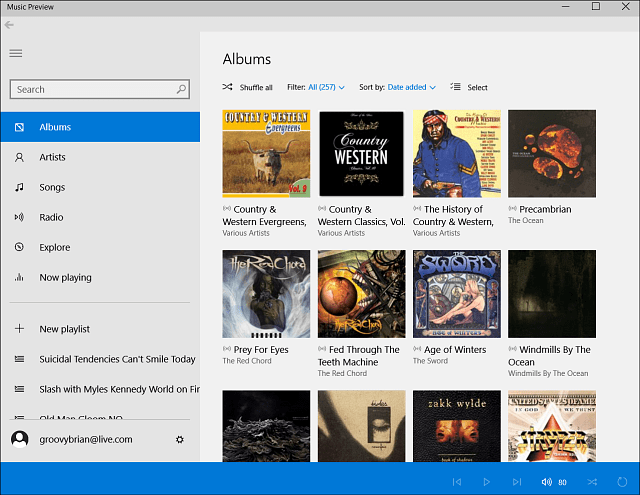








zostaw komentarz